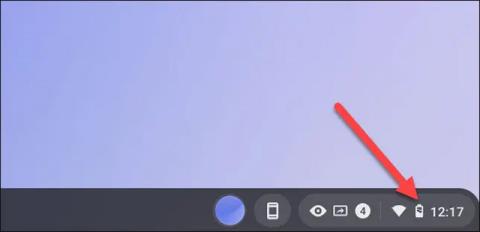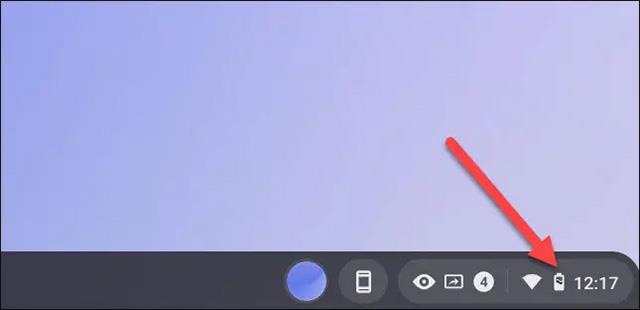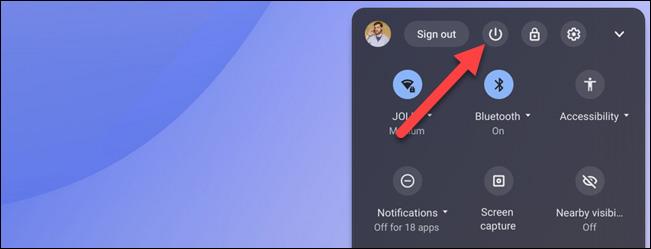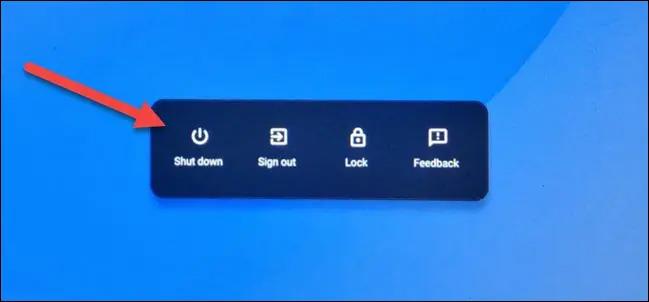Jokainen elektroninen laite, jossa on käyttöjärjestelmä, on käynnistettävä uudelleen pitkän käytön jälkeen. Tämä on yleensä melko yksinkertainen prosessi, mutta se voi ratkaista tehokkaasti useita järjestelmässä esiintyviä ongelmia. Joten kuinka käynnistät Chromebookin uudelleen? Otetaan selvää alla.
Käynnistä Chromebook uudelleen
Se saattaa kuulostaa oudolta, mutta todellisuudessa et voi mitenkään "käynnistää" Chromebookia uudelleen perinteisessä mielessä. Normaalisti uudelleenkäynnistys tarkoittaa, että laite sammuu ja käynnistyy uudelleen pian sen jälkeen, mutta ei Chrome-käyttöjärjestelmää. Tämä saattaa johtua siitä, että Chrome-käyttöjärjestelmä itsessään tukee myös erittäin nopeita sammutus- ja käynnistysominaisuuksia. Voit tehdä sen periaatteessa kahdella tavalla.
Voit käyttää saatavilla olevia ohjelmistovaihtoehtoja. Napsauta tai napauta ensin tehtäväpalkin kellokuvaketta näytön oikeassa alakulmassa avataksesi pika-asetuspaneelin (Pika-asetukset).
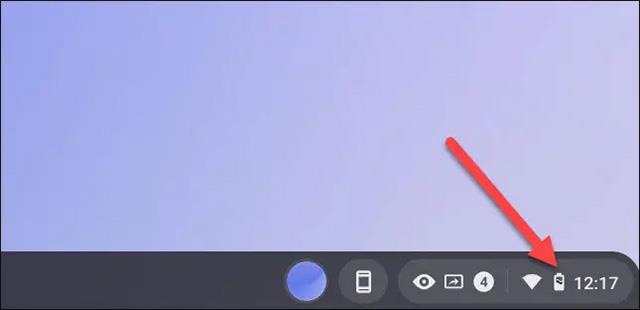
Seuraavaksi napauta tai napsauta virtakuvaketta Pika-asetukset-valikossa. Tämä sammuttaa laitteen välittömästi.
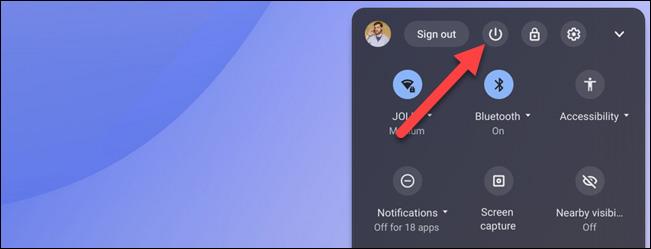
Nyt sinun tarvitsee vain painaa Chromebookin virtapainiketta käynnistääksesi järjestelmän. Se voi olla painike sivulla tai laitteen näppäimistössä.

Toinen tapa käyttää samaa fyysistä virtapainiketta Chromebookin sammuttamiseen. Voit pitää tätä painiketta painettuna, kunnes laite sammuu, tai painaa sitä kerran ja valita "Sammuta" näytölle tulevasta valikosta.
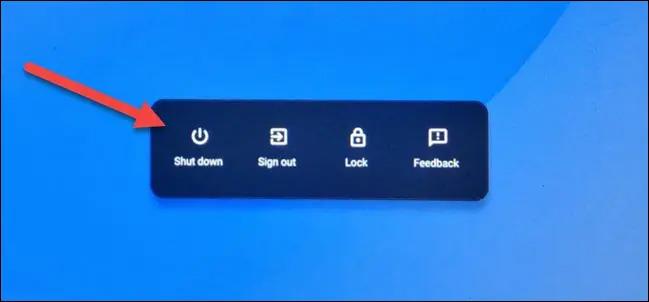
Laite sammuu välittömästi. Voit nyt käynnistää järjestelmän uudelleen painamalla fyysistä virtapainiketta uudelleen.
Kaikki on niin yksinkertaista! Useimmissa käyttöjärjestelmissä on "Käynnistä uudelleen" -vaihtoehto Chrome-käyttöjärjestelmää lukuun ottamatta. On epäselvää, mikä on todellinen syy, mutta Chromebookit voivat sammua ja käynnistyä niin nopeasti, että sillä, onko uudelleenkäynnistysvaihtoehtoa vai ei, ei ole väliä.